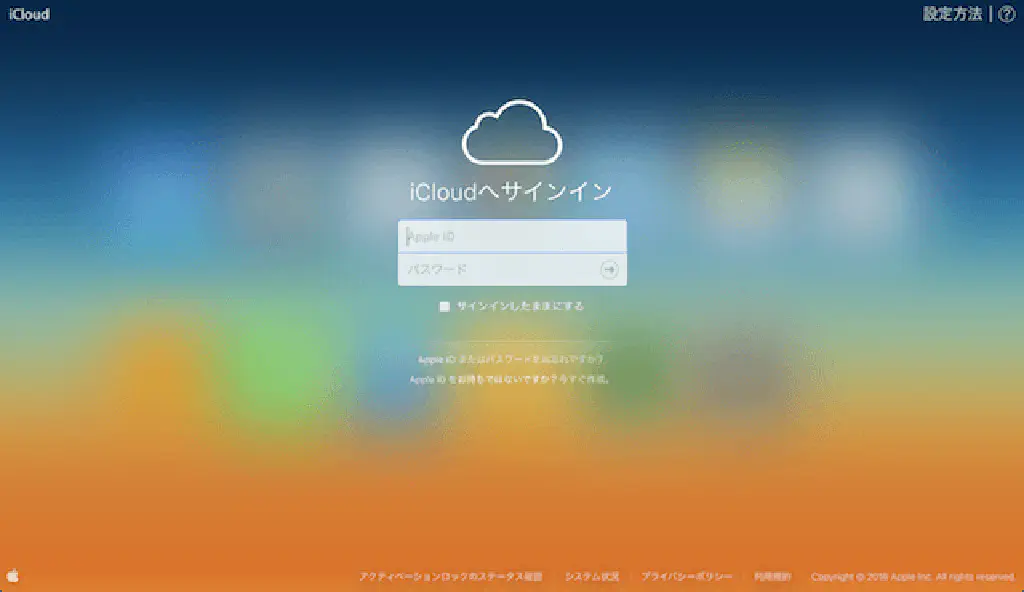
iPhone は優秀なデバイスですが、操作するのは人間であるため、人為的ミスにより、重要な情報を誤って削除してしまう可能性があります。とくに、iPhone は日常的に使用するデバイスとして普及していることから、情報が消えてしまうことは重大な問題です。今回は、誤って削除してしまったカレンダーとリマインダーを復元する方法をご紹介します。
iCloud.com からカレンダーとリマインダーを復元する方法
カレンダーとリマインダーを復旧するためには、iPhone を事前に iCloud にバックアップしておく必要があります。逆に言えば、iCloud にバックアップさえしておけば、いつでもカレンダーやリマインダーを簡単に復元できるわけです。iCloud にバックアップしていない場合は、今すぐ iCloud バックアップを有効にしておきましょう。
iCloud.com へのログイン
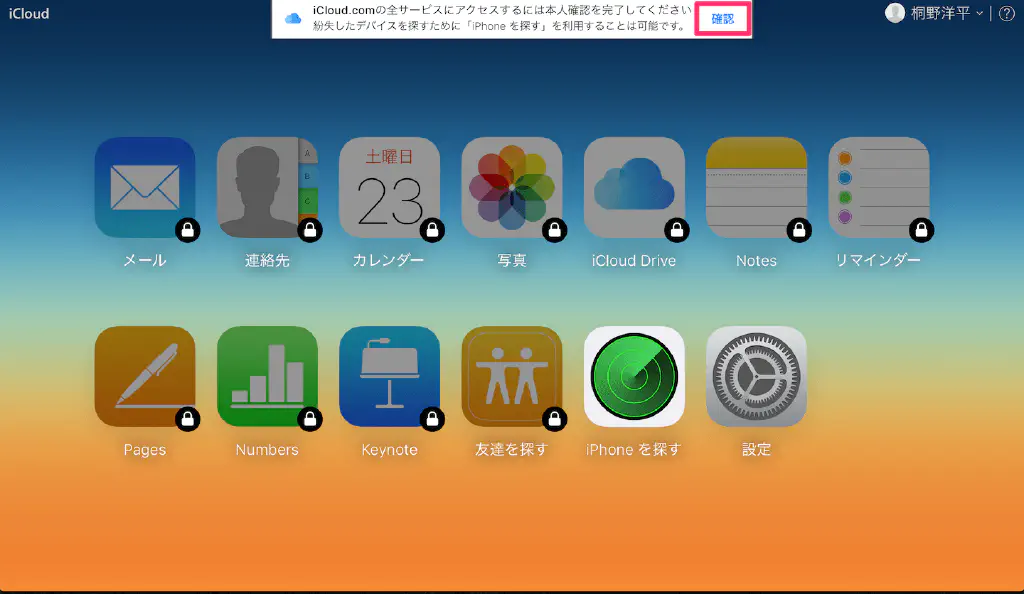
iCloud バックアップからカレンダーやリマインダーを復元するためには、以下のリンクにアクセスします。Apple ID で 2 段階認証を設定している場合(過去記事:Apple ID の 2 段階認証を有効にする方法 )、かつはじめて iCloud.com にログインする場合は、本人確認を求められます。バナーの「確認」をクリックします。
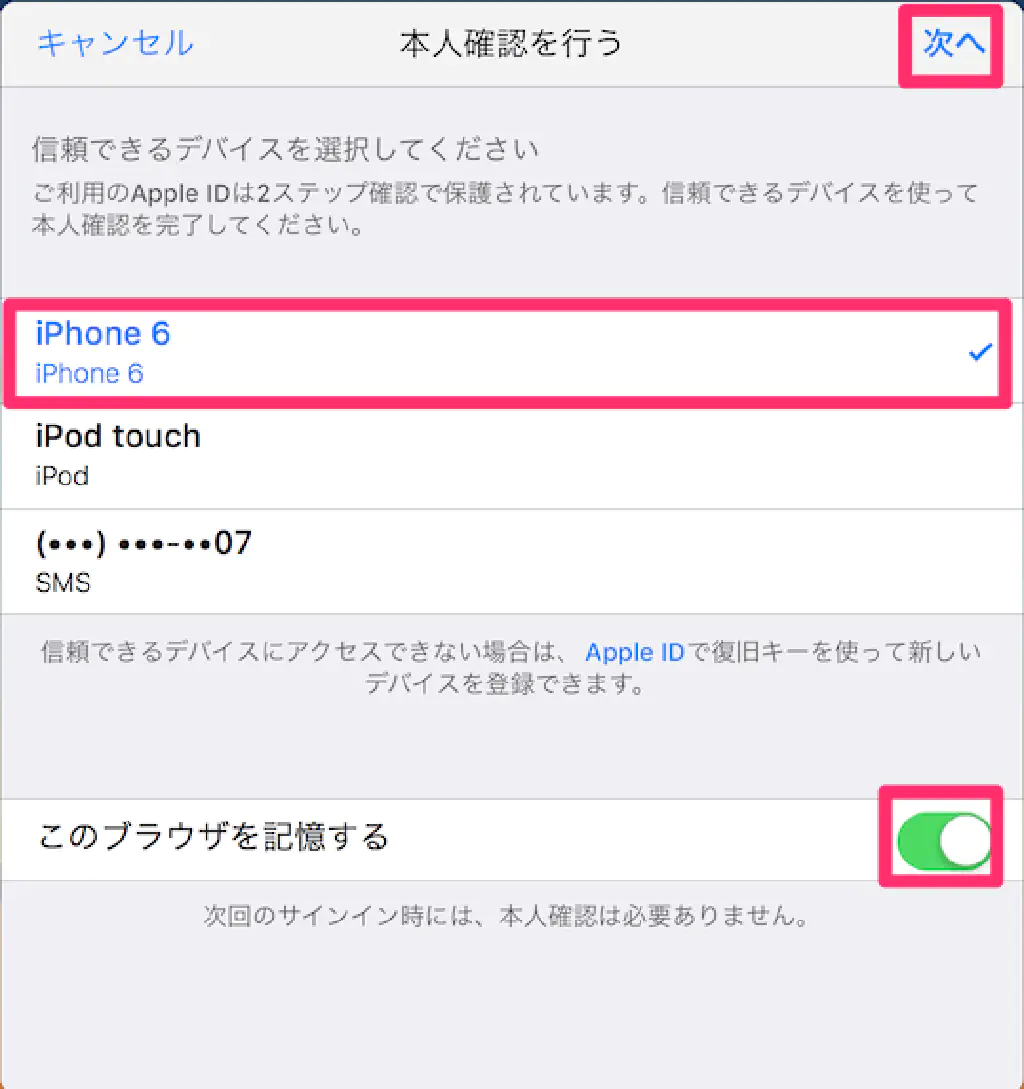
信頼できるデバイス、または電話番号を選択し、「次へ」をクリックします。「このブラウザを記憶する」をチェックしておくと、次回のアクセス以降、本人確認が不要になるため、必要に応じてチェックしておきましょう。
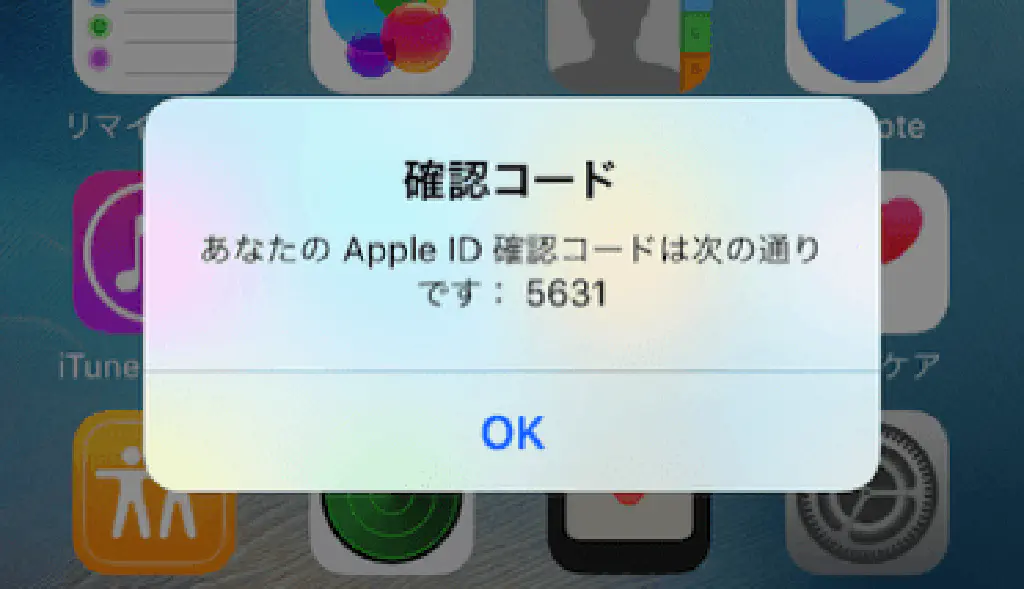
信頼できるデバイスに iPhone を選択した場合は、iPhone に確認コードが送信されるため、表示された 4 桁の番号を覚えておきます。
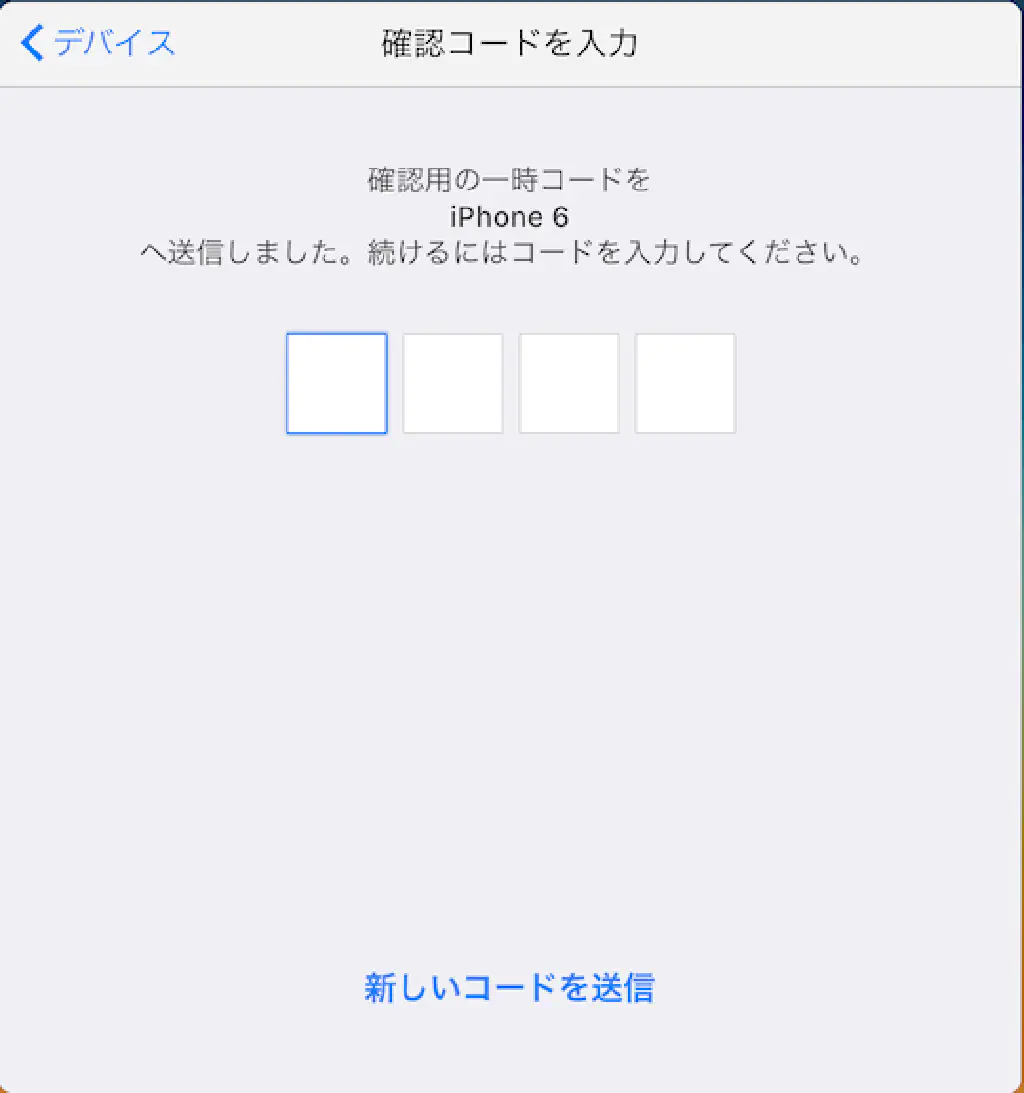
iPhone に表示された 4 桁の確認コードを入力します。なお、確認コードの有効期限が切れてしまった場合は、正常にログインできなくなりますので、「新しいコードを送信」をクリックし、新しい確認コードを発行します。
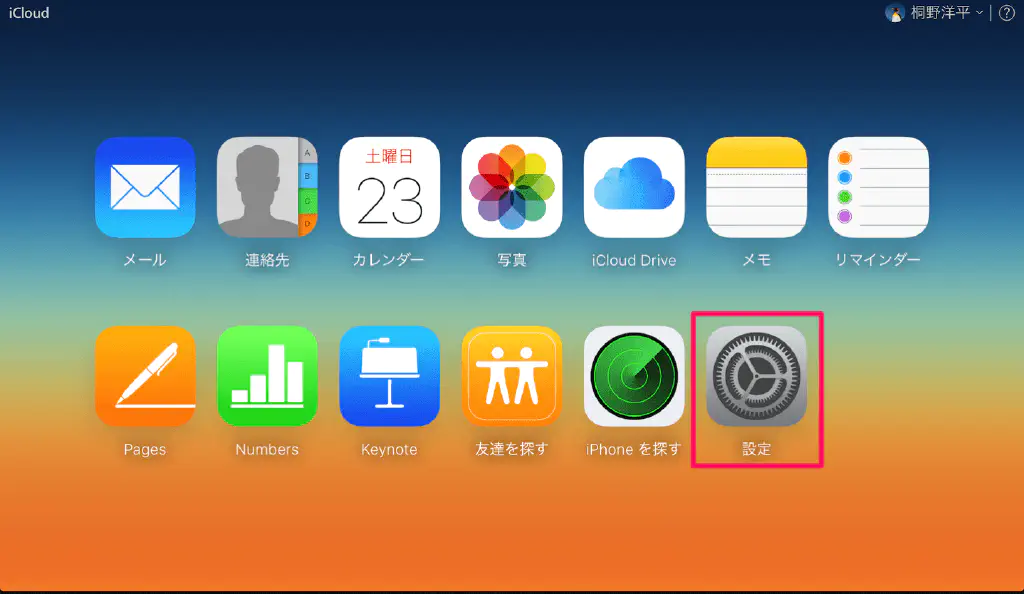
iCloud.com の「設定」をクリックします。
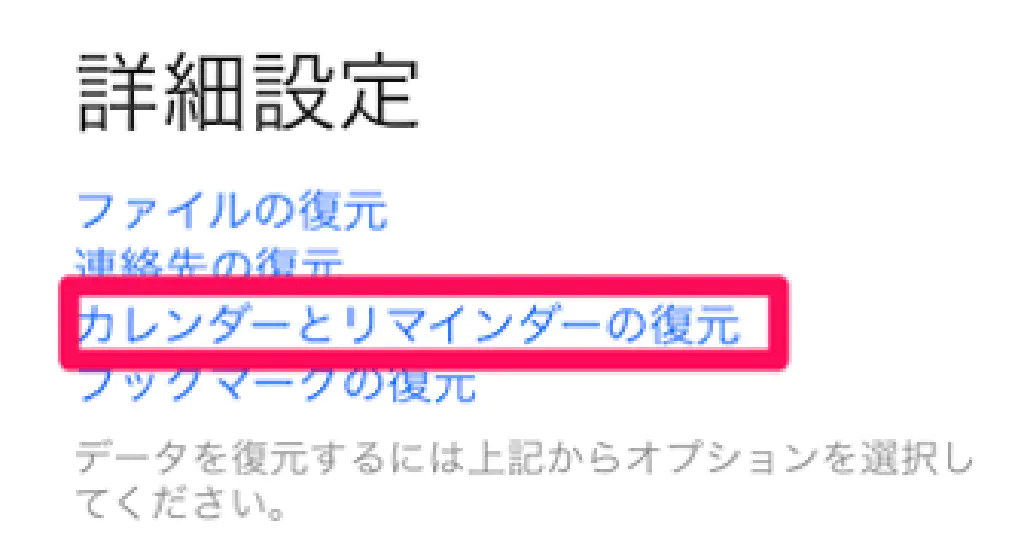
画面最下部の「詳細設定」から「カレンダーとリマインダーの復元」をクリックします。
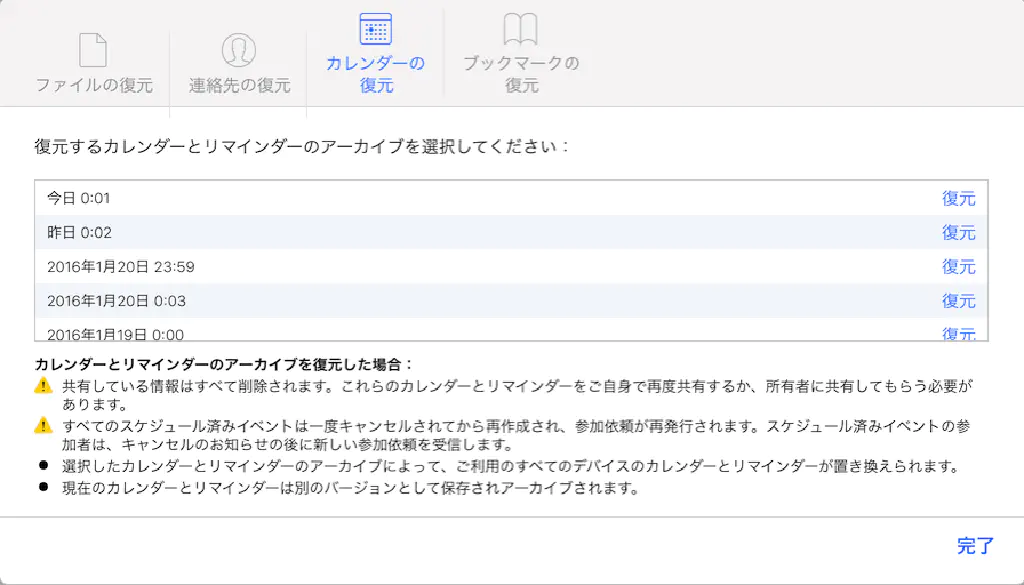
iCloud にバックアップされたカレンダー、およびリマインダーが表示されるため、復元したい日時を選択し、「復元」をクリックします。
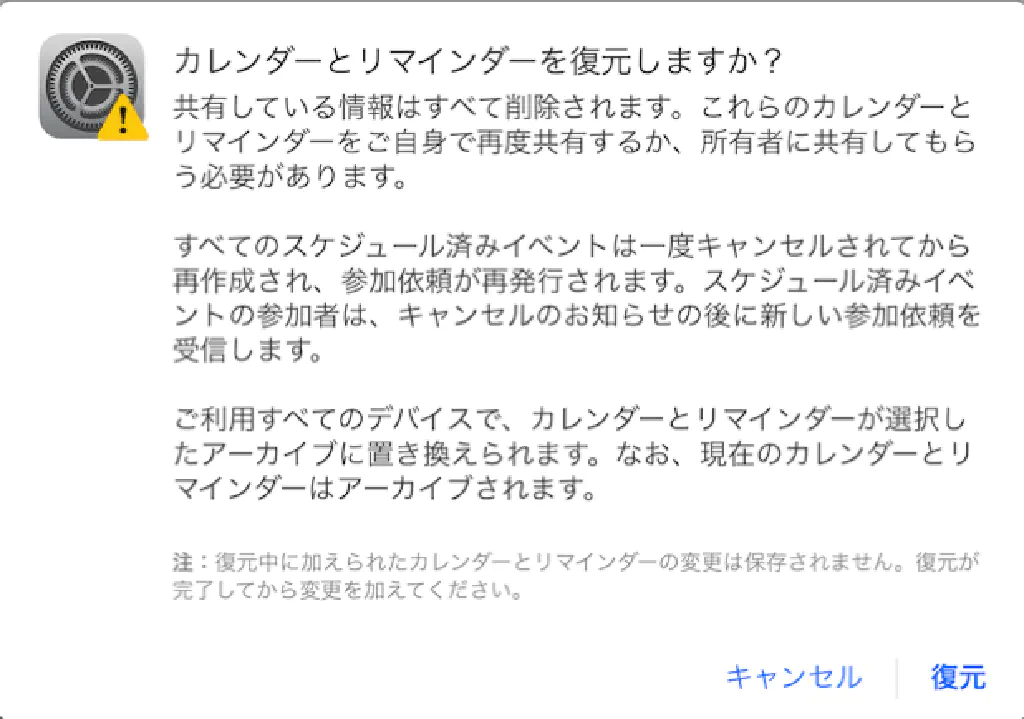
カレンダー、およびリマインダーの復元には注意点があります。カレンダー、およびリマインダーを復元した場合、カレンダーとリマインダーの共有情報が失われてしまうため、復元後に再度相手との共有が必要となります。自分が共有元の場合は、再度、共有したい相手とカレンダー、リマインダーを共有してください。また、共有元が相手の場合は、再度、カレンダー、リマインダーを共有してもらってください。
共有作業を忘れてしまった場合、共有相手のカレンダーやリマインダーに過去のイベントが表示されなくなってしまうため、注意が必要です。この点に留意して復元作業を行ってください。なお、iCloud バックアップ以降の時間に作業した内容はすべて失われてしまうため、復元作業は慎重に行ってください。
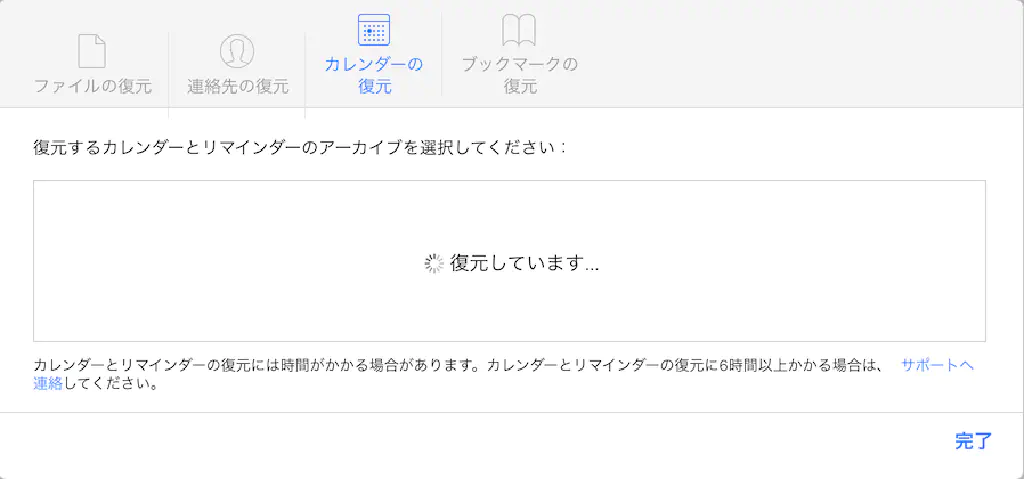
復元にはカレンダーやリマインダーの内容によって異なりますが、時間を要します。手元の iPhone で試した場合、10 分程度の時間を要しました。復元が完了した場合、Apple ID に登録しているメールアドレス宛に、復元が完了した旨のメールが届くため、それまでは別の作業をしていても良いでしょう。
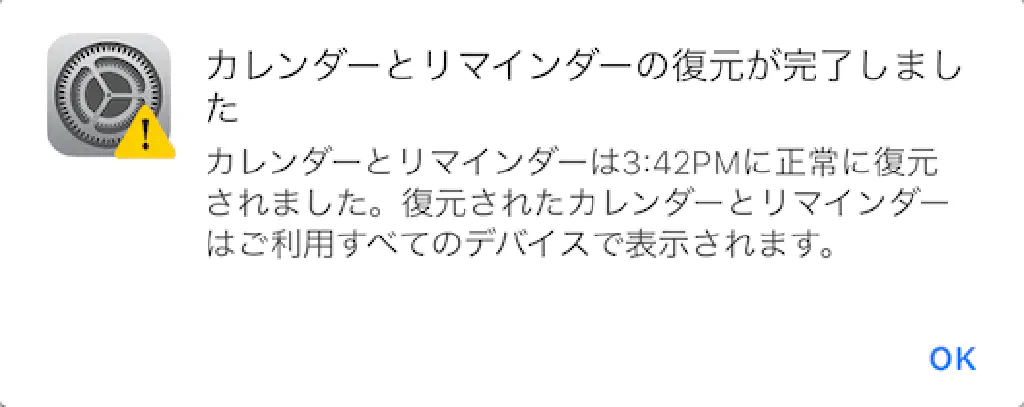
復元が無事に完了すると、ダイアログが表示されるため、「OK」をクリックします。
補足:カレンダーの共有
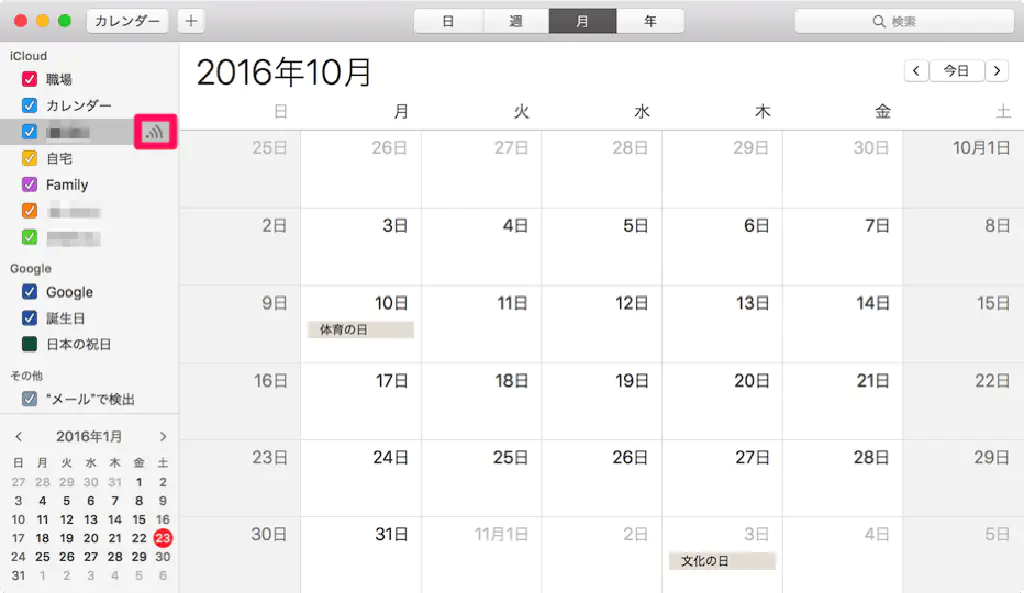
カレンダーの復元が完了すると、共有情報がすべて失われてしまうため、再度カレンダーを共有する必要があります。カレンダーを開き、共有したいカレンダーを選択し、上図のアイコンをクリックします。
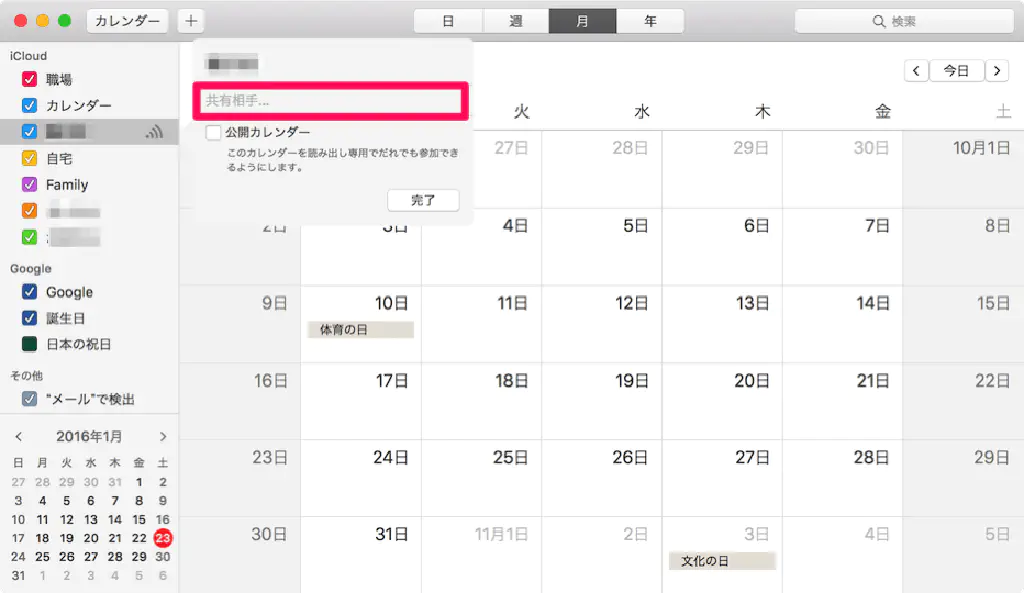
「共有相手」の欄に共有したい相手のメールアドレスを入力します。すると、共有相手のメールアドレス宛にカレンダーへの参加を促すメールが送信されるため、メールの指示に従いカレンダーに再参加します。
補足:リマインダーの共有
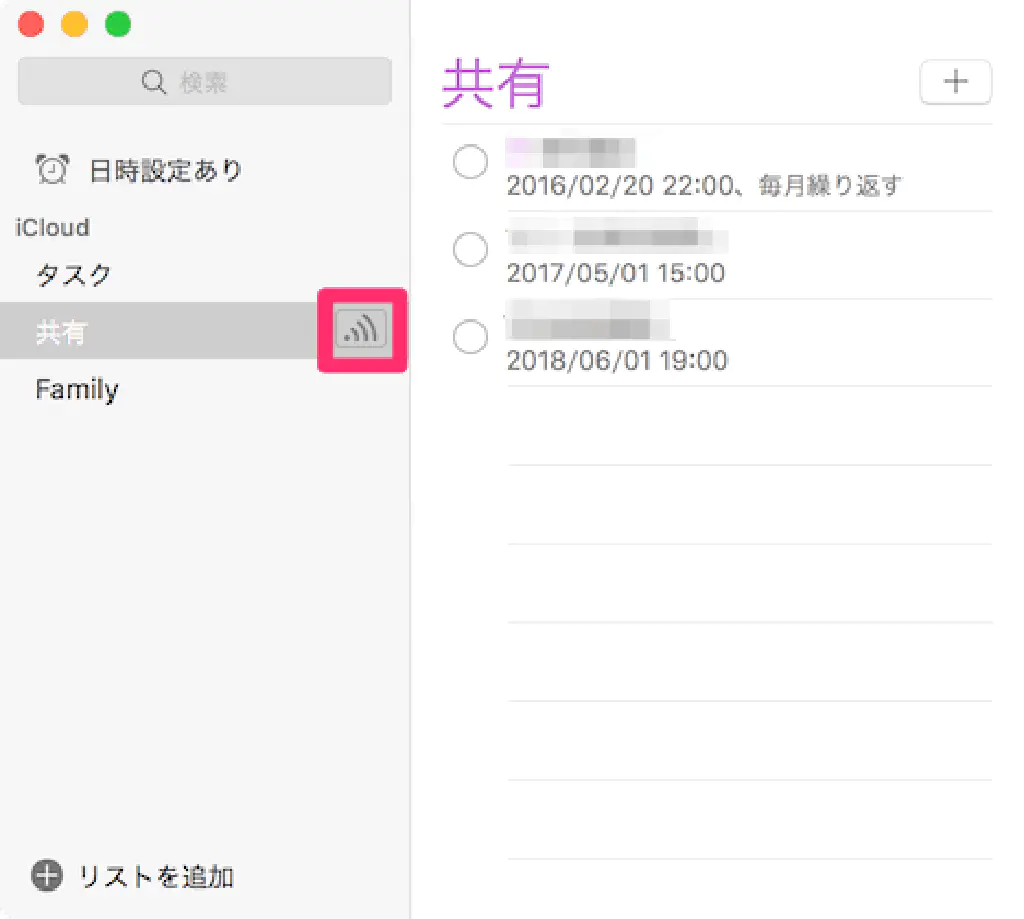
リマインダーの復元が完了すると、共有情報がすべて失われてしまうため、再度リマインダーを共有する必要があります。リマインダーを開き、共有したいカレンダーを選択し、上図のアイコンをクリックします。
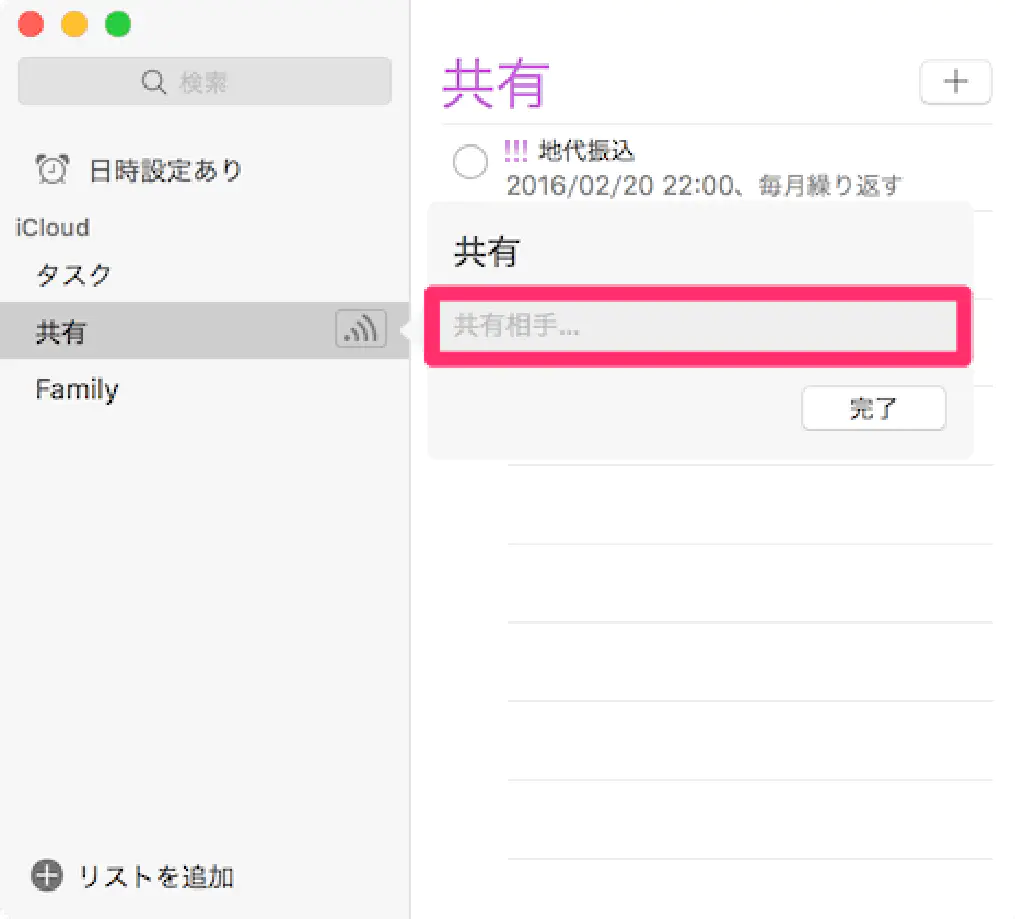
「共有相手」の欄に共有したい相手のメールアドレスを入力します。すると、共有相手のメールアドレス宛にリマインダーへの参加を促すメールが送信されるため、メールの指示に従いリマインダーに再参加します。
補足:信頼できるデバイスについて
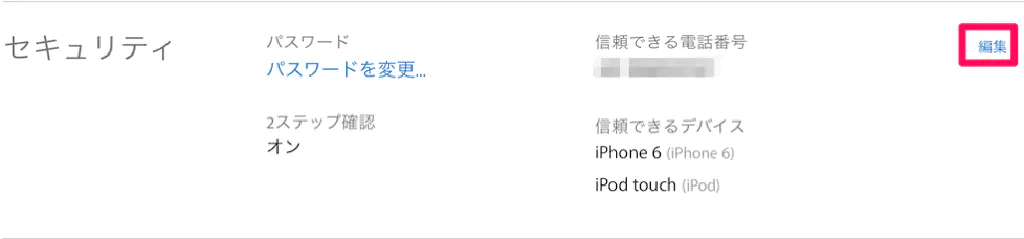
iCloud.com の本人確認に使用する、信頼できるデバイスや電話番号は、以下のリンクから追加、削除できます。
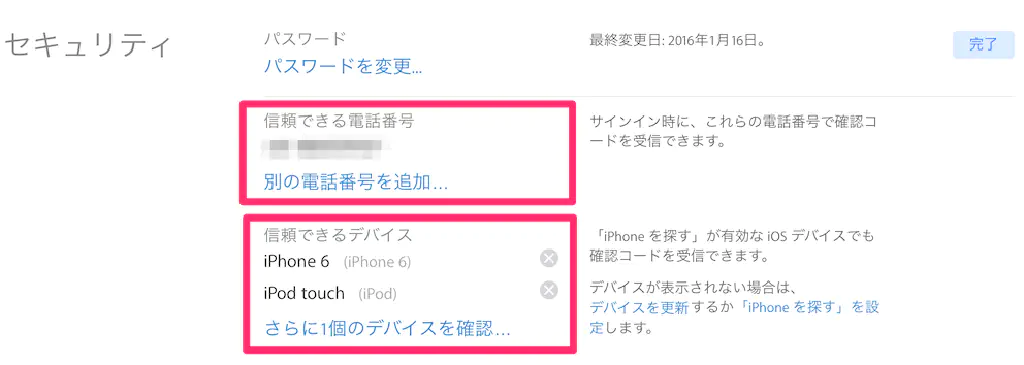
「セキュリティ」欄の「信頼できる電話番号」、または「信頼できるデバイス」から、電話番号、またはデバイスを追加できます。
まとめ
カレンダー、リマインダーの情報は、未来の予定や、こなさなければならないタスクがリスト化された重要な項目が詰まっています。誤ってカレンダーやリマインダーを削除してしまった場合には、iCloud.com から簡単に復元できますのでお試しください。なお、共有情報が失われる点についてはご注意ください。私も、復元前のカレンダーが表示されなくなり焦ってしまいました。(注意事項に書いてありますが…)